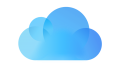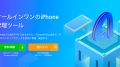アップル製品って連係機能がかなり優秀ですよね。そこで今回はその中でもお気に入りの「ユニバーサルクリップボード」について紹介したいと思います。
ユニバーサルクリップボードとは

ユニバーサルクリップボードは、手元の Apple デバイスでテキスト、画像、写真、ビデオをコピーして、別の Apple デバイスにペーストできます。
簡単に言うと、iPhoneでコピーした文字や画像などをそのままiPadなどの他の端末でペーストできちゃうってことです!
iPadやiPhoneやMacBookなどに対応していて、これがものすごい便利なんです。
ユニバーサルクリップボードの設定方法
設定もものすごく簡単で、基本的には自動でオンになっていると思いますが、再度確認のため!
- 各デバイスで同じApple IDを使ってiCloudにサインインしている。
- 各デバイスでBluetoothがオンになっている。
- 各デバイスで Wi-Fi がオンになっている。
- 各デバイスで Handoff がオンになっている。
- Mac では、Apple メニュー () >「システム環境設定」を選択し、「一般」をクリックします。「この Mac と iCloud デバイス間での Handoff を許可」を選択します。
- iPhone、iPad、iPod touch では、「設定」>「一般」>「Handoff」の順に選択し、「Handoff」をオンにします。
以上で設定は終了です。あとは何も考えずにコピペを楽しみましょう!
ユニバーサルクリップボードを使ってみる
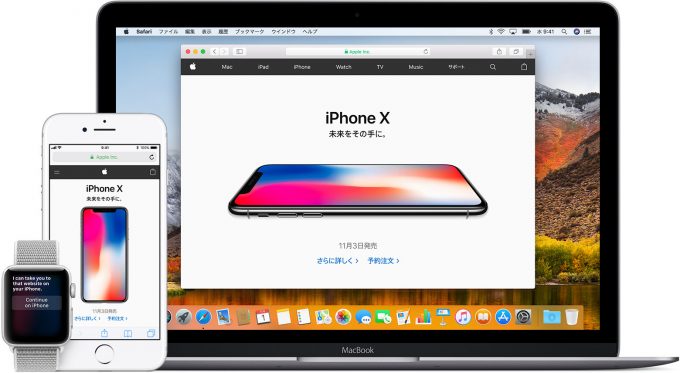
iPhoneでコピーしていた項目がありました。通常なら「メモ帳に貼り付けてiCloud同期して違う端末で再度コピーして適応箇所にペースト」と言う作業をしていたと思いました。
今回からは「iPhoneでコピーして、そのまま違う端末でペースト」これだけの作業でコピペが完了してしまいます。
超便利ですね!なにかと使う時はあると思います♪
まとめ
今回は小ネタでしたが意外と使える「ユニバーサルクリップボード」ぜひ試してみてください!
ほかにもApple製品に搭載しているHandoff機能。複数端末を使用している人は使わないと損ですよ!